| Me possua. |
Oii amores...
Desculpem pelo sumiço é que com as provas e tudo mais não deu para entrar, semana que vem acaba minhas provas, aí talvez eu tenha mais tempo! Hoje trago para vocês um tutorial bem fácil que eu não lembro onde vi (mas deixei guardado como note para que pudesse usar depois). Esse tutorial é muito fácil e muito útil! Hoje vocês vão aprender a colocar ícones na navbar, exemplo:
Clique em continue lendo para conferir!
Passo 1:
- Vai no seu HTML, aperte Ctrl+F e procure por: <body quando achar, vai ter uma linha mais ou menos assim:
<body expr:class='"loading" + data:blog.mobileClass'>
Passo 2:
Abaixo da linha que você encontrou cole:
- <div style='top: 5px; right: 5px; z-index: 100; position: fixed;'>
<a href='URL DO SEU BLOG'><img src='http://cdn1.iconfinder.com/data/icons/doodle/Home.png' style='width: 30px; height: 30px;'/></a>
<a href='http://twitter.com/TWITTER_USERNAME'><img src='http://cdn1.iconfinder.com/data/icons/doodle/Twitter.png' style='width: 30px; height: 30px;'/></a>
<a href='URL DO PERFIL DO FACEBOOK'><img src='http://cdn1.iconfinder.com/data/icons/doodle/Facebook.png' style='width: 30px; height: 30px;'/></a></div>
Em SEU BLOG coloque somente a URL com HTTP://
Em TWITTER USERNAME coloque o nome de usuário do seu twitter
Em PERFIL DO FACEBOOK coloque a URL do seu perfil com HTTP://
OBS: Pode trocar os ícones através da URL.
É isso, fácil né?
Beijos!

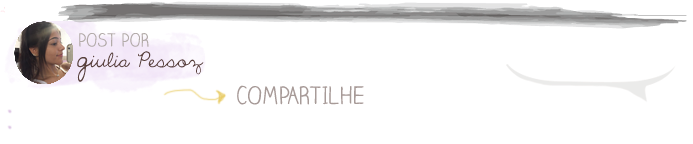



Bom tutorial. Não sabia como fazer.
ResponderExcluirhttp://magic--teens.blogspot.com/
Adorei o tuto ainda não tinha visto.
ResponderExcluirhttp://gilsilene.blogspot.com.br/
Nossa, muuito legal! *-*
ResponderExcluirGostei mesmo, talvez eu use :)
Obrigada pela visita no meu blog, eu adoreei o seu também! ♥
Aah, queria saber se você aceita afiliação. (Já li as regras! :))
Se não quiser não tem problema, ok? ^^
Beeijos
http://mikicandy.blogspot.com.br/
Tenho que colocar umas coisinhas assim no meu blog, mas ODEIO HTML. huahuahua Vou continuar de olho nas dicas ;)
ResponderExcluirBeijokas
teoriasfemininas.blogspot.com.br
Ótimo tutorial Giuu! Vou usar no próximo lay hahaha
ResponderExcluirencantosdeumaadolescente.blogspot.com
adorei o tutorial! eu já acho meu blog enfeitado demais hahahaa mas acho que vou colocar os ícones!
ResponderExcluirbeijo!
adorei o post, me ajudou muito, consegui colocar twitter no meu *-*
ResponderExcluirBeijos, to seguindo
http://bmocassim.blogspot.com.br/
amei to tutorial, você explica muito bem.
ResponderExcluirhttp://blogclubeteen.blogspot.com.br/
Uau! Sempre quis saber como fazia isso e agora sei. Vou ver se tento depois.
ResponderExcluirBeijos
Coisas Fúteis
Oi princesa, o link é www.tacielealcolea.com ^^
ResponderExcluirótimo tutorial, ajuda muito na hora de interagir com os leitores!
ResponderExcluirNovo Layout lá no blog!
diamantesdeumagarota.blogspot.com
Acho que nesse caso, não ficaria bom pro Acesso Permitido! Você acha?
ResponderExcluirComo ele cresceu!
Acesso Permitido.
Filhos herança do Senhor!. (Novo layout!)
Projeto Discipulando.
Não conhecia, adooorei o tutorial *u*
ResponderExcluirBeeeijos
#Nhaaac >>>http://the-lovers-official.blogspot.com/
Ameei o tuto primeira vez q vejo!
ResponderExcluirarrasou!
: )
bjs ♥
Casa do Photoscape//OFICIAL
Fabulosa-Makeup
Ótimo tuto não conhecia.
ResponderExcluirBeijos
blogdagi1.blogspot.com
tuto bem legal,
ResponderExcluirsuper fácil. <3
Ótimo tutorial e bem fácil.
ResponderExcluirBeijos :*
http://pepperlipstick.blogspot.com.br
Ah, eu era louca para saber como se fazia isso! Vou fazer isso no meu próximo lay!
ResponderExcluirhttp://blogthewonderland.blogspot.com.br/
Ótimo tutorial, os icons ficam super fofos!
ResponderExcluirObrigada pela visita ♥
www.menina-dedeus.blogspot.com
Adorei o tutorial vivendo e aprendendo flor! Desculpe a demora para fazer-lhe uma visitinha, muita correria. Um beijo bem grandão :3
ResponderExcluirhttp://www.viciadasemcupcake.blogspot.com.br
Amei o tutorial,fica lindo e personalizado o blog mais o meu não tem como clicar, ele não vai ate a aba , ve lá : http://portal-girls-oficial.blogspot.com.br/ '' ALEMBRANDO SO TENHO 1 SEGUIDOR PORQUE ESTOU CONSTRUINDO O BLOG ''
ResponderExcluirNossa ameeeeeeeei, simplesmente amei, ficou lindo aqui no meu ! ooown, te adoro muito e amo os seus posts nega !
ResponderExcluirdá uma olhadinha ? se gostar segue ? (: Seguindo aqui !
nosnopc.blogspot.com
Bjuuuus
Nossa, mais fácil do que imaginei, amei!!! Obrigada por me responder a pergunta sobre o "B" do "Quem sou eu", nem passou pela minha cabeça que era simples assim haha
ResponderExcluirxoxo
Amei o tuto! Como eu faço para adicionar do instagram?
ResponderExcluirBig big beijos!
Responda no blog:
ameio.blogspot.com.br